Microsoft Teams er et av de mest populære og anerkjente samarbeidsverktøyene som brukes i dag. Den omfatter alt du forventer av en slik tjeneste, alt fra øyeblikkelig chat, filoverføring, videokonferanser og mer.
En annen fin funksjon som har kommet for en stund nå er noe som heter Live hendelser.
Med Teams live-arrangementer kan brukere i organisasjonen kringkaste video- og møteinnhold til et stort online publikum. Så i utgangspunktet er de videokonferanser med et mye større publikum.
Dessverre har mange brukere rapportert at denne funksjonen ikke er tilgjengelig for dem ennå. Mer presist, de kan ikke kringkaste Live Events til publikum. Enten vises det ikke i det hele tatt hvor det skal være, eller så er grensesnittmenyen gråtonet og derfor ikke valgbar.
Jeg så nettopp at en funksjon jeg virkelig har forventet ankomsten av, Live Events, nå er tilgjengelig i Teams som en forhåndsvisning, men muligheten for en "Offentlig" begivenhet er nedtonet med ansvarsfraskrivelsen om at noen innstillinger er deaktivert av IT-administratoren. Jeg er IT-administrator, men jeg finner ikke hvordan jeg kan endre innstillingen, hvis jeg kan i det hele tatt under forhåndsvisning.
Tilsynelatende stammer problemet fra tillatelse som må gis av selskapets IT-administrator.
Hvordan kan jeg aktivere Live Events i Microsoft Teams?
Sett opp retningslinjene for live hendelser
Publikum for Live Events må stilles inn fra administrasjonssenteret, ellers vil vanlige brukere bare kunne velge fra et begrenset utvalg av alternativer.
Følgende følger disse trinnene for å muliggjøre offentlig visning av Live Events:
- Gå til Microsoft Teams & Skype for Business Admin Center
- Plukke ut Møter fra menyen til venstre
- Velge Retningslinjer for begivenheter
- Plukke ut Deltakers synlighetsmodus
- Velge Alle sammen
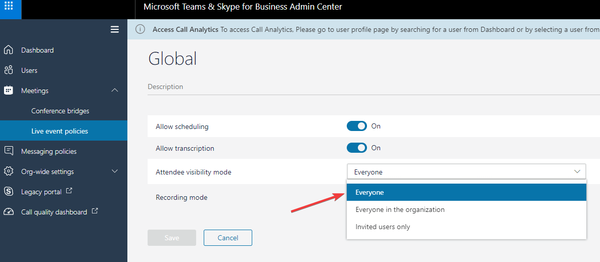
Ved å aktivere denne funksjonen vil Live-arrangementene dine være tilgjengelige for allmennheten, noe som betyr at selv brukere som ikke er en del av nettverket ditt.
Alt de trenger å gjøre er å bli med på live-arrangementet, og deretter vil programmet prøve å starte Teams først hvis de allerede har det installert. Hvis de ikke gjør det, har de muligheten til å bli med online og deretter enten å logge på eller delta anonymt.
En ting du må huske er at for de som blir anonymt fyller videofeeden deres hele skjermen, og de vil ikke se Teams-navigasjonslinjen til venstre.
Når disse trinnene er fulgt, vil enhver bruker som er en del av nettverket ditt og har alle nødvendige rettigheter kunne kringkaste Live-begivenheter til allmennheten..
Tror du Live Events er nyttige i Microsoft Teams? Gi oss beskjed i kommentarfeltet nedenfor.
FAQ: Lær mer om Microsoft Teams live-arrangementer
- Hvordan lager du et live arrangement på Microsoft Teams?
Følg disse trinnene for å planlegge et Microsoft Teams live-arrangement:
- Gå til Møter og velg Planlegg et nytt møte
- Gå til rullegardinmenyen øverst til venstre og legg til en Nytt live-arrangement.
- Fyll deretter ut den nødvendige informasjonen om hendelsesdetaljene, og det er det.
- Kan du bruke Microsoft Teams til webinarer?
Takket være Live Events-funksjonen er Microsoft Teams nå en pålitelig webinar-løsning. Alt du trenger å gjøre er å planlegge et live-arrangement, og du vil da kunne koble til så mange mennesker som mulig.
- Hvor lagres innspillinger fra Microsoft Teams live events?
Når sendingen er over, er opptak fra Microsoft Teams live-hendelser tilgjengelige i møtedetaljene. Arrangementseiere kan deretter laste ned opptakene og laste dem opp til Microsoft Stream for å dele dem med et stadig større antall personer.
Redaktørens merknad: Dette innlegget ble opprinnelig publisert i desember 2019 og har siden blitt oppdatert for friskhet og nøyaktighet.
- Microsoft Teams
- Microsoft Teams feilkoder
- produktivitetsprogramvare
 Friendoffriends
Friendoffriends



